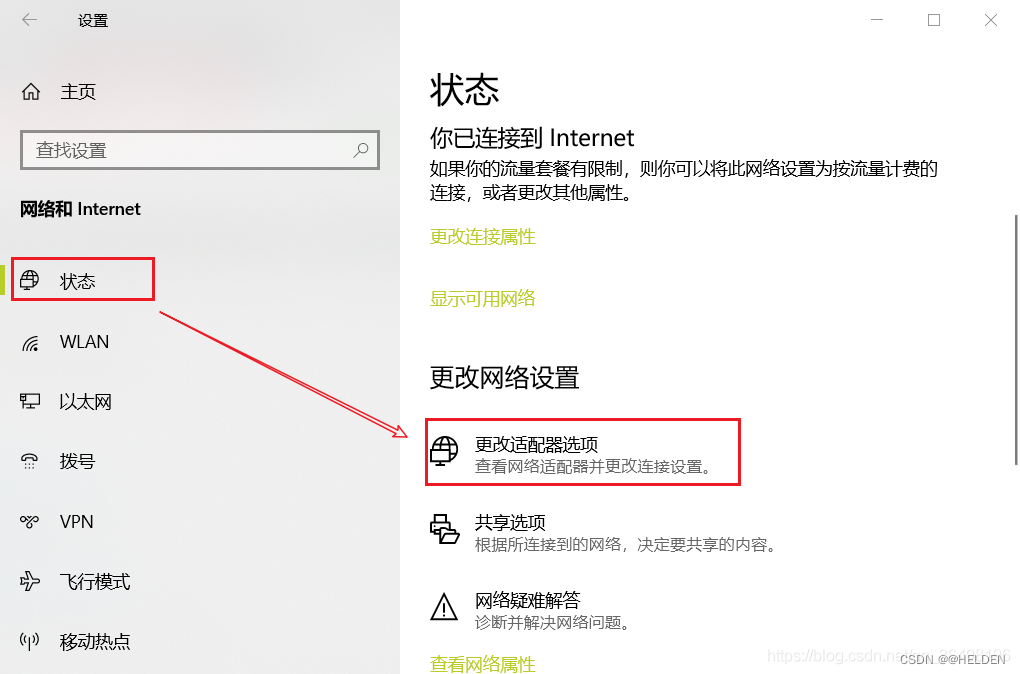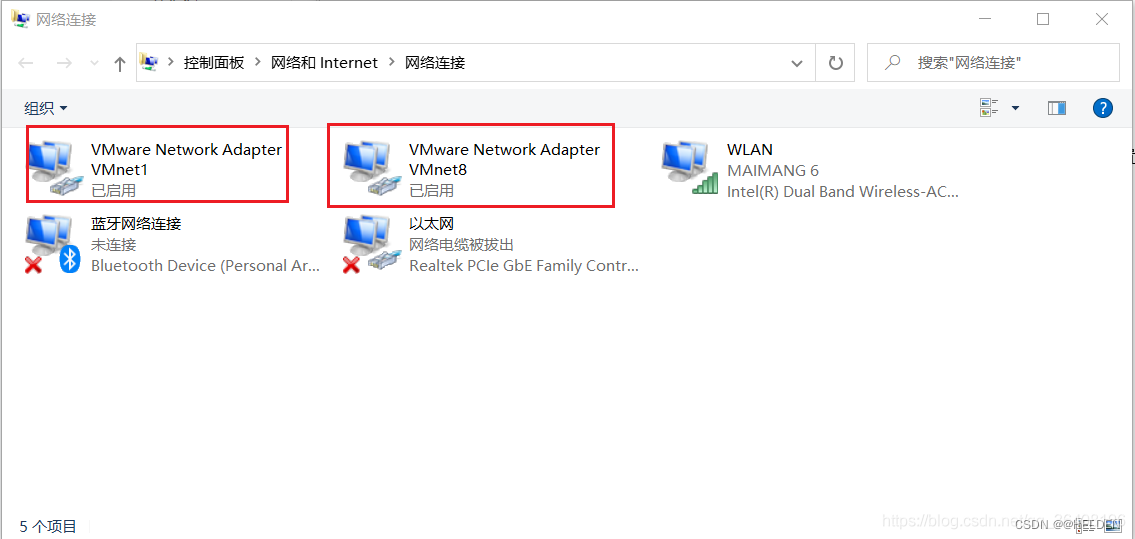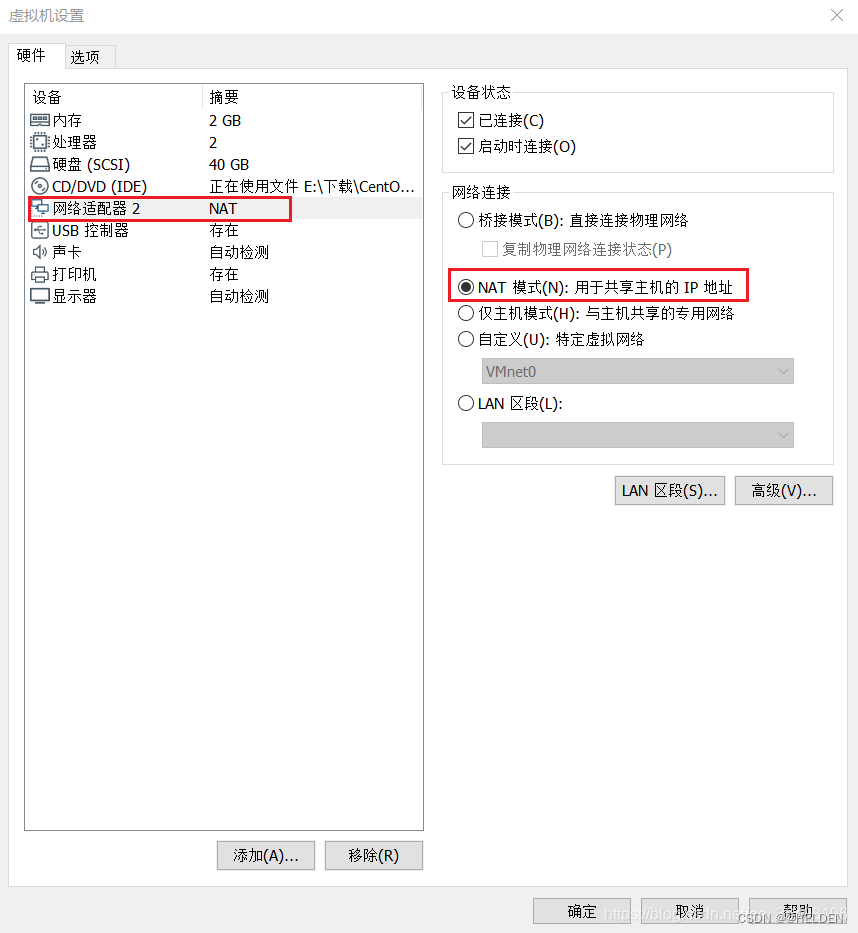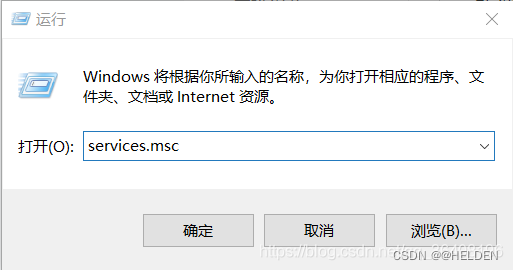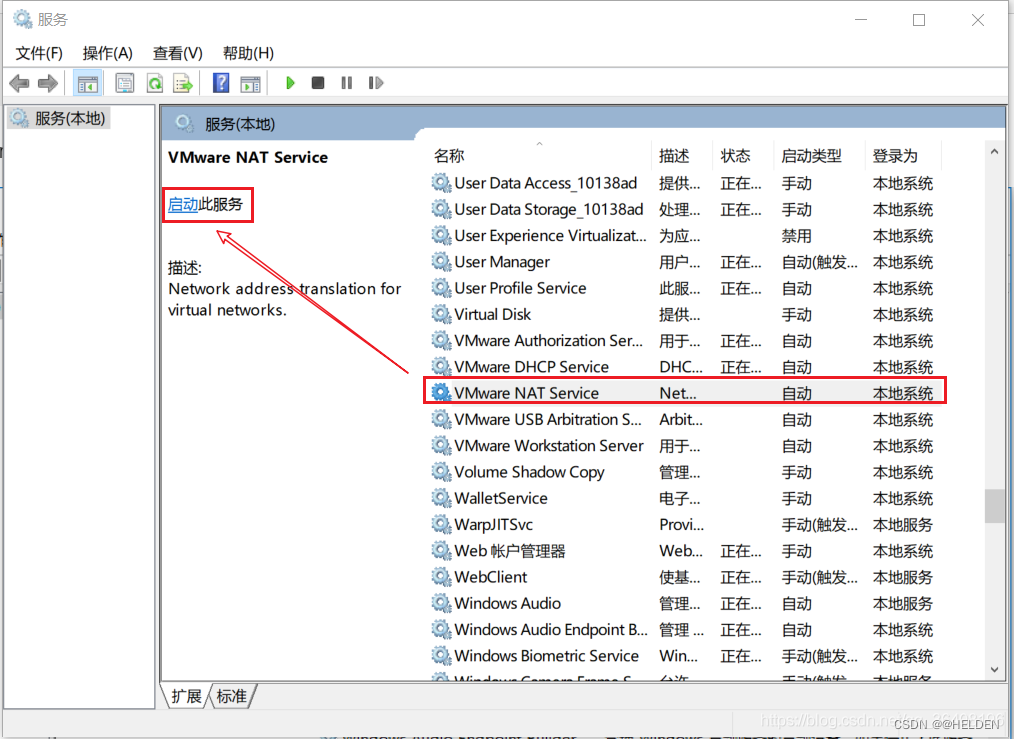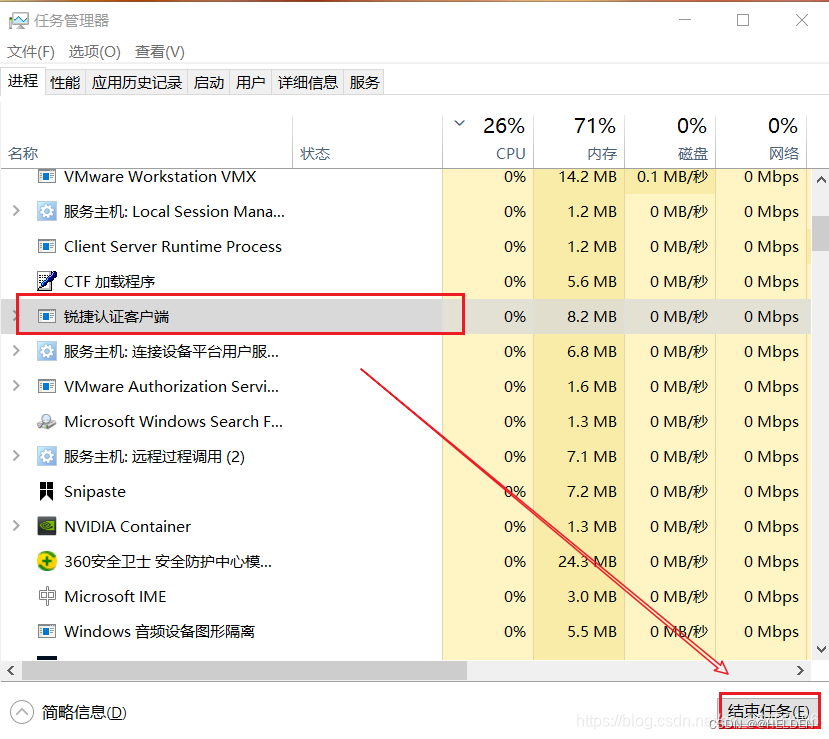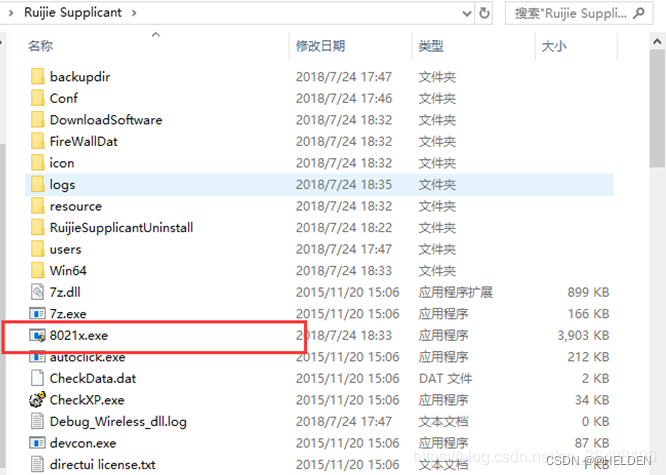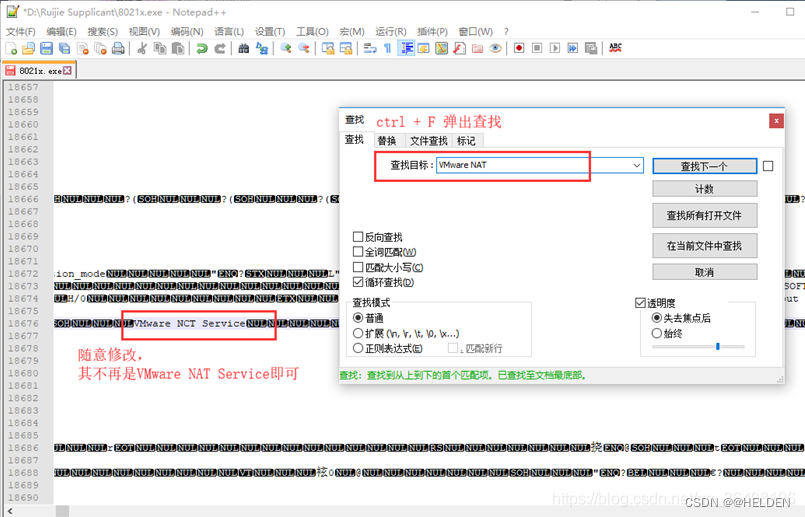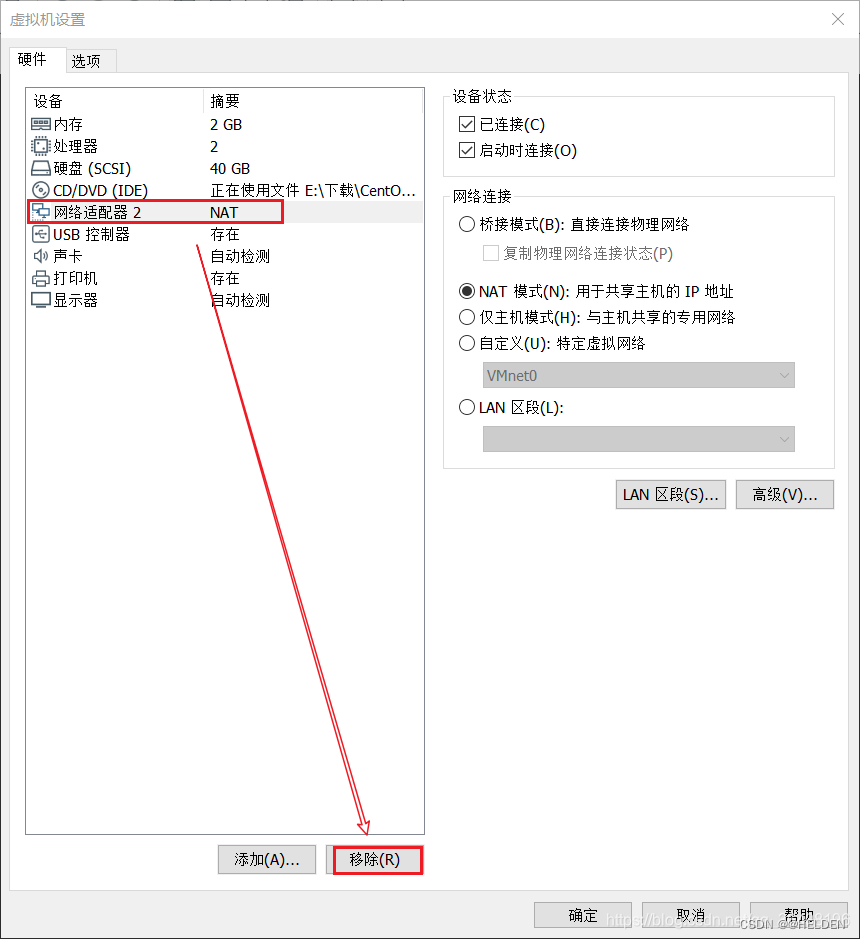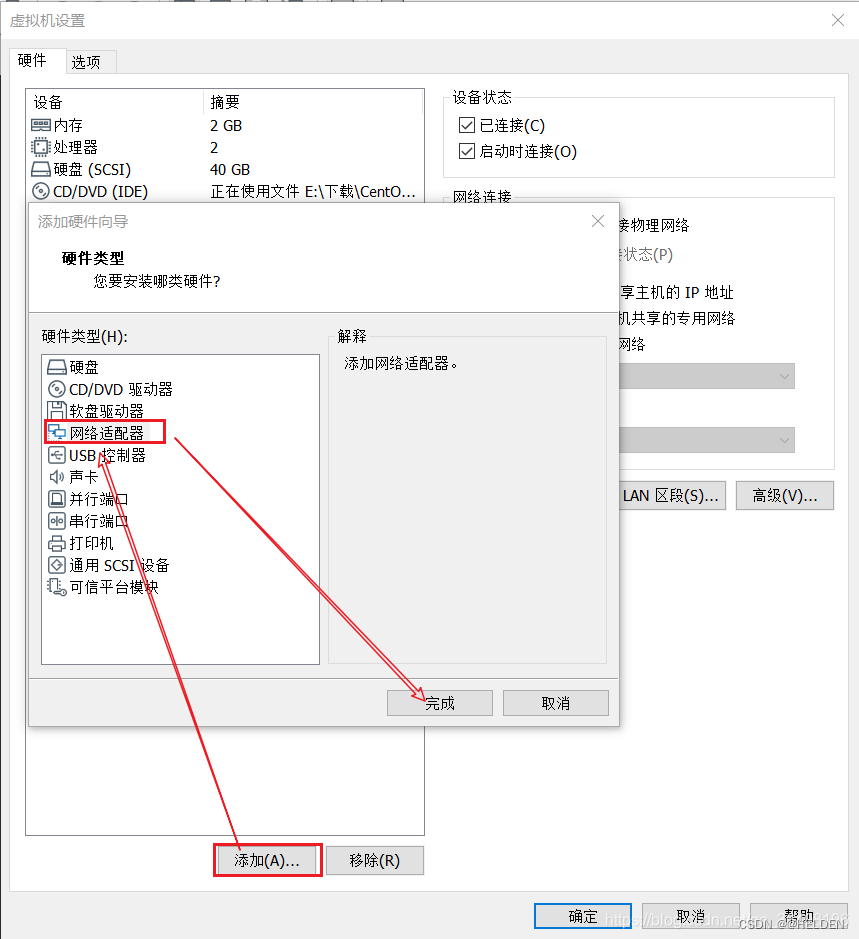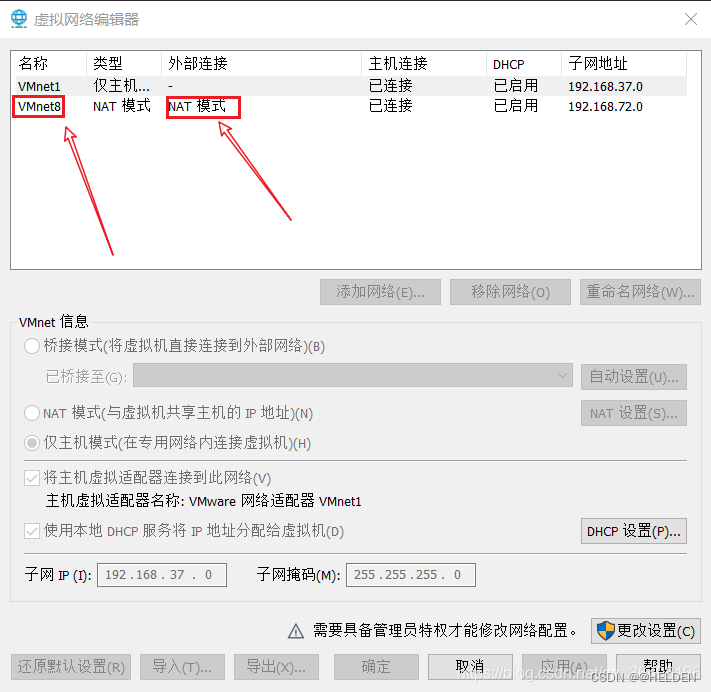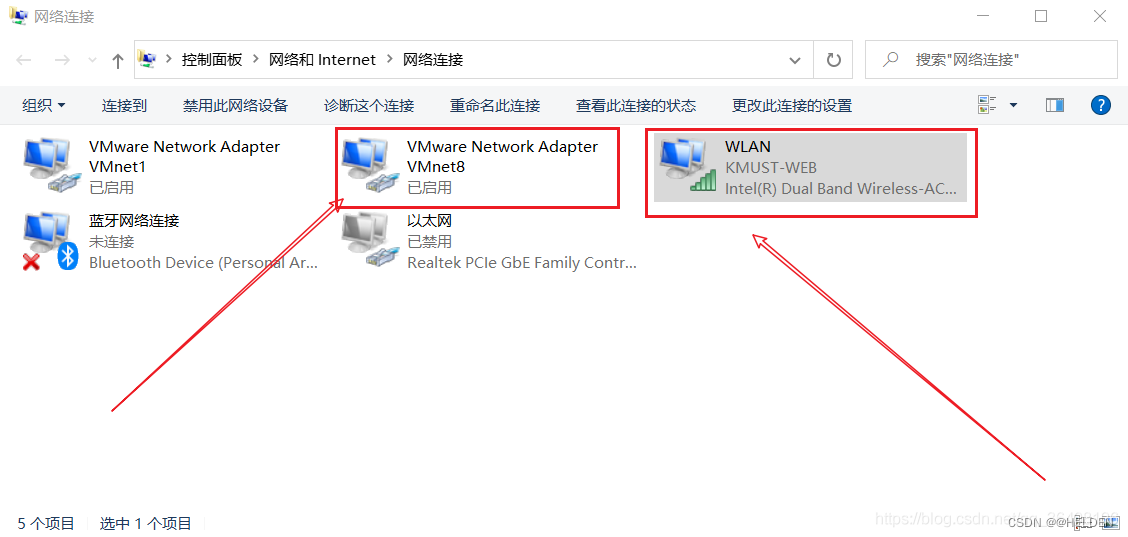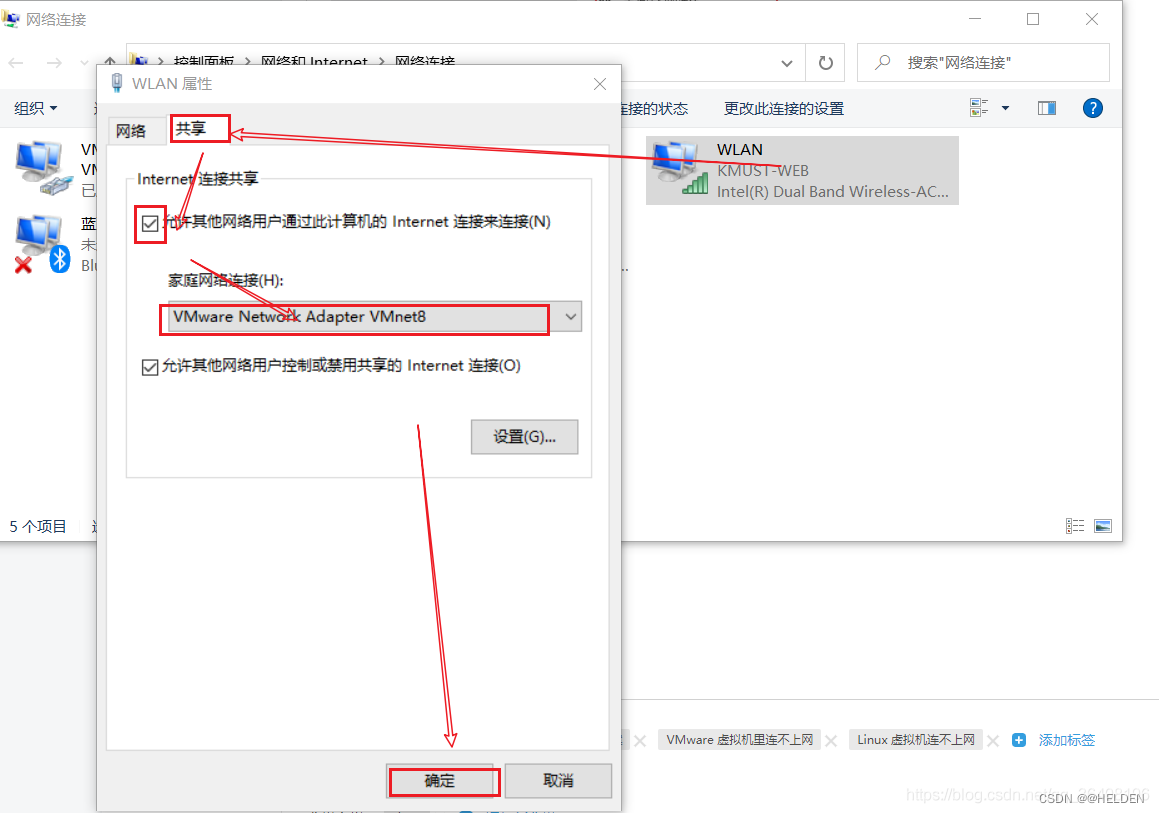| 【真测有效】VMware 虚拟机上不上网的多种解决方案 | 您所在的位置:网站首页 › 换个电脑机箱怎么连不上网了呢 › 【真测有效】VMware 虚拟机上不上网的多种解决方案 |
【真测有效】VMware 虚拟机上不上网的多种解决方案
|
在VMware虚拟机里的虚拟机系统连接不上网络 首先,注意查看适配器选项里的网络连接这两个网络连接是否存在,如果不存在可以重新装一下VM 如果存在,连不上网 解决办法一: 虚拟机设置里,找到“网络适配器”,右边的网络连接选择“NAT 模式”,如果不行的话再 linux系统。还是不行的话接着看第二种解决方案。 解决方法二: 可能原因是VMware NET Service服务没开 win + R,输入:services.msc ,启动VMware NAT Servise服务
找到“VMware NAT Service”,点击左边的“启动”。
解决方法三: 参考文章:https://blog.csdn.net/su20145104009/article/details/72040800#%E8%A7%A3%E5%86%B3%E5%8A%9E%E6%B3%95 由于第三方应用软件的介入,比如锐捷客户端,在开启VMware NAT Service后,过段时间总会被关掉,时间间隔大概是30s~60s,锐捷总会每隔一段时间就关闭VMware NAT Service,所以我们就要阻止它关闭。 断开锐捷校园网连接,然后在任务管理器中关闭锐捷的后台和服务 也可以查找VMware NAT Service 然后修改为其它名称:如VMware NCT Service 。这下锐捷就找不到VMware NAT Service这个服务了,也就无法关闭了。
参考:https://blog.csdn.net/b_bigstar/article/details/81191874 最后,仍然连不上网: 解决方法四: 需要把该虚拟机的网络适配器移除,然后重新添加一下 添加后,设置连接方式为“NAT 模式” 解决方法五: 虚拟机 linux显示网络连接不上 虚拟机→编辑→虚拟网络编辑器→查看NAT连接的名称
打开电脑“网络和Internet设置”→更改适配器选项
找到自己现在连接的网络,右键→属性→共享→勾选允许其他网络连接→将虚拟机的NAT网络 VM8共享连接到该网络 保存 最后,连接成功: |
【本文地址】